بعد ، ما در مورد غیر فعال کردن یک حساب تحت نام صحبت خواهیم کرد "مهمان"که می تواند به تنهایی در ویندوز 7 ایجاد شود. اگر می خواهید یک نمایه اضافه شده دستی حذف کنید ، مقاله جداگانه ای در وب سایت ما در پیوند زیر به شما کمک می کند تا آن را دریابید.
جزئیات بیشتر: حذف حساب ها در ویندوز 7
روش 1: منوی "حساب های کاربری"
ساده ترین راه برای غیرفعال کردن نمایه ، بخش مناسب در کنترل پنل است. فقط بخاطر داشته باشید که برای این منظور شما لزوماً باید از حقوق مدیر برخوردار باشید ، در غیر این صورت صفحه اطلاعات مربوط به عدم دسترسی را نمایش می دهد
- با یک حساب کاربری مناسب وارد سیستم عامل شوید.
- باز کن "شروع" و از آنجا به آنجا بروید "صفحه کنترل".
- در لیست پارامترها پیدا کنید "حساب های کاربری".
- در بخش اول ، شما علاقه مند به یک برچسب قابل کلیک هستید "مدیریت حساب دیگر".
- در لیست ، پیدا کنید "مهمان" و بر روی این کاشی کلیک کنید تا به کنترل بروید.
- روی برچسب کلیک کنید "غیرفعال کردن حساب مهمان".
- صفحه اطلاعاتی را نشان می دهد که حساب مهمان غیرفعال شده است.
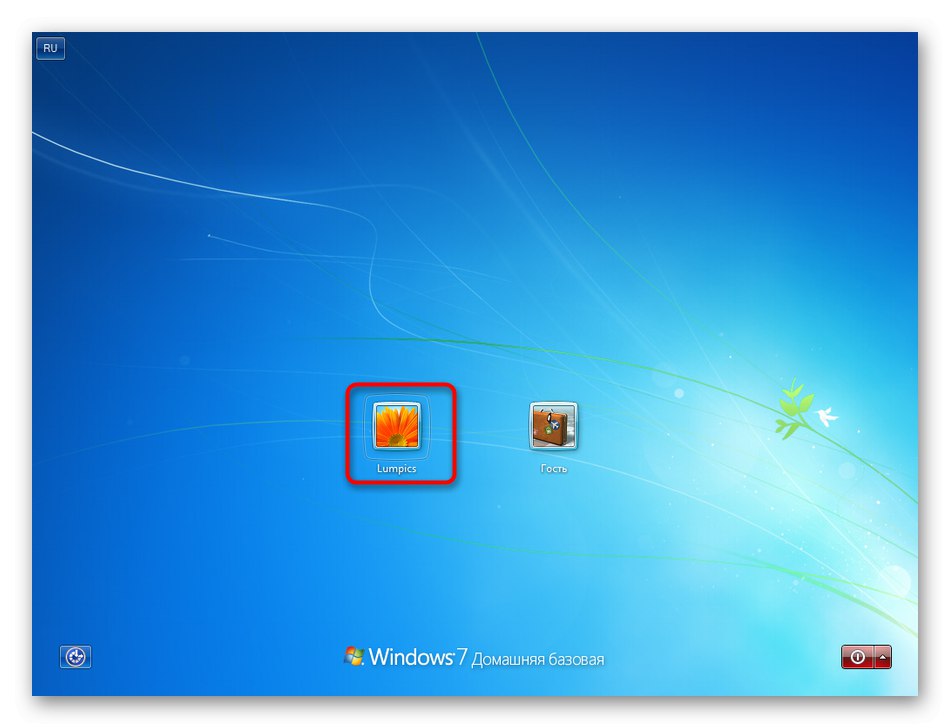
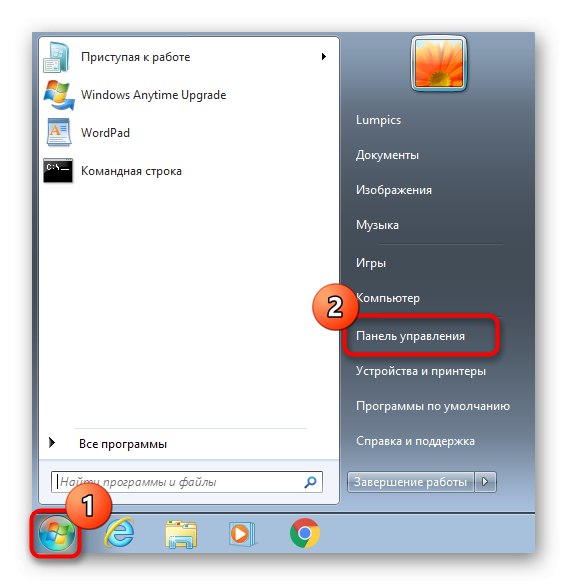
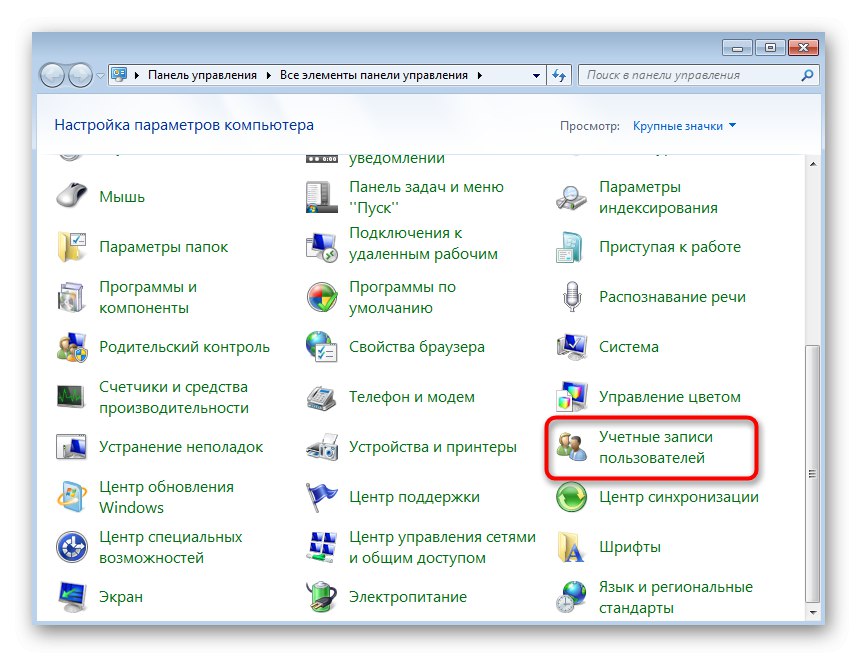
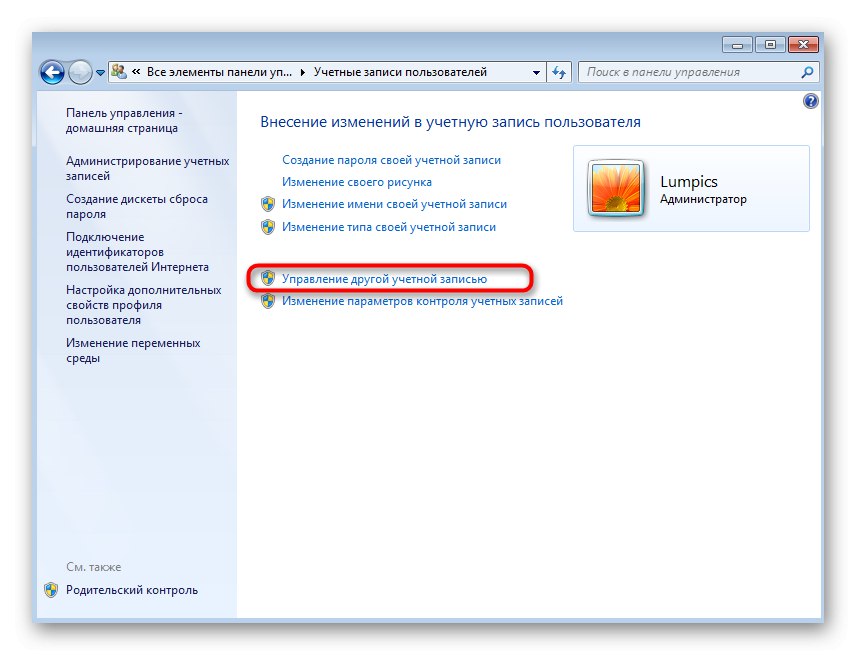
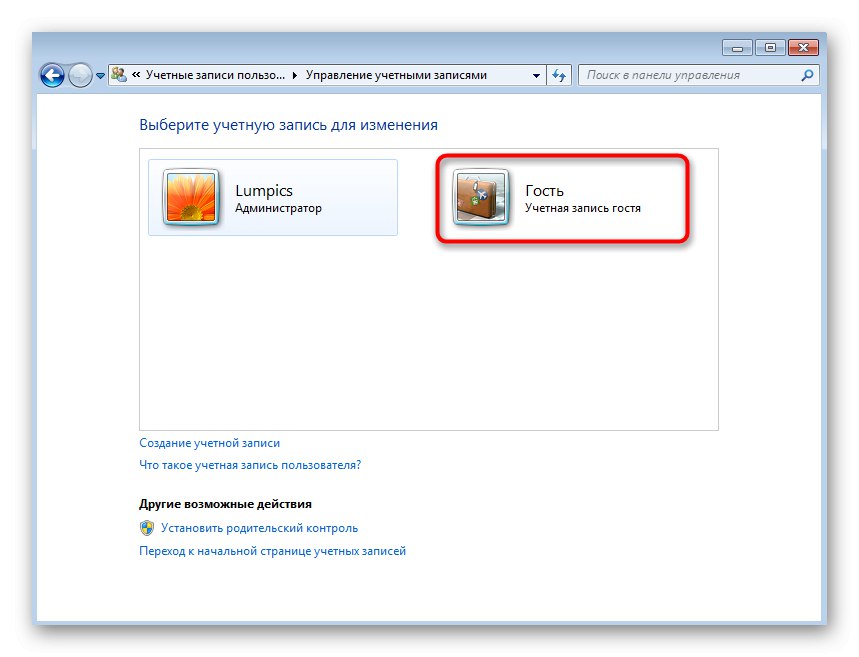
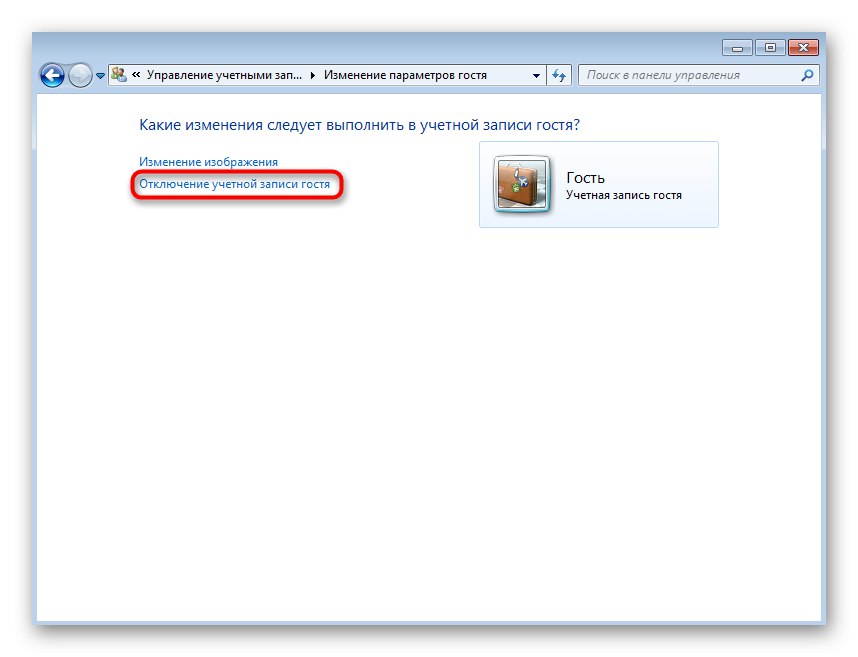
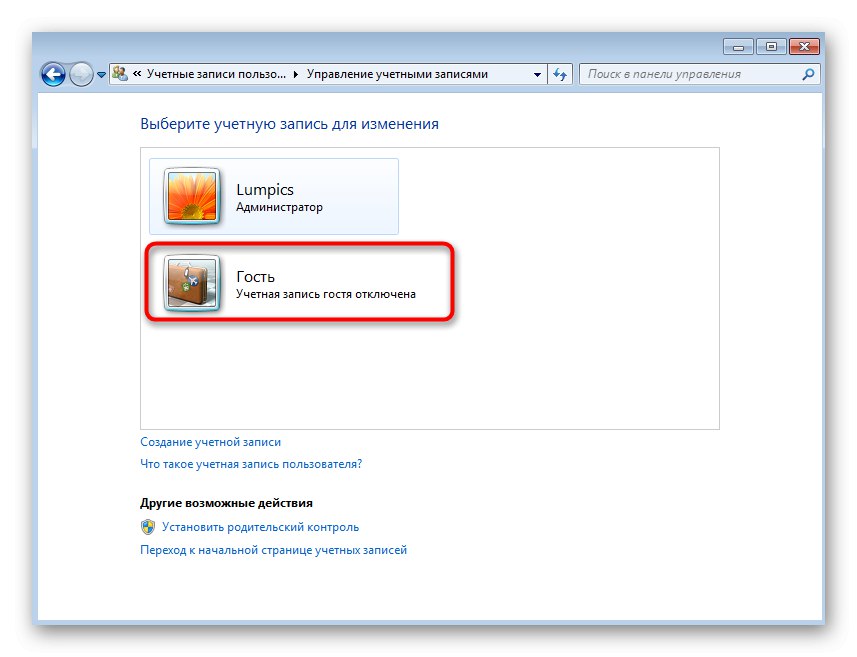
سپس نماد "مهمان" هنگام روشن کردن رایانه در مرحله مجوز در سیستم عامل ، نمایش داده نمی شود. در هر زمان می توانید به همان منو برگردید و در صورت نیاز در آینده نمایه مهمان را دوباره فعال کنید.
روش 2: مدیر حساب
روش دوم و نهایی برای غیرفعال کردن حساب مهمان استفاده از مدیر حساب استاندارد است. در این حالت ، تمام داده های کاربر مرتبط با این نمایه نیز حذف می شوند. در صورت لزوم از قبل یک کپی از آنها تهیه کنید.
- وقتی آماده شدید ، برنامه را باز کنید "اجرا کن" از طریق میانبر صفحه کلید Win + R... وارد آنجا شوید
userpasswords2 را کنترل کنیدو کلیک کنید وارد برای تأیید دستور. - در پنجره ای که ظاهر می شود "حساب های کاربری" خط را برجسته کنید "مهمان" و روی دکمه کلیک کنید "حذف".
- حذف را تأیید کنید و منتظر بمانید تا این عملیات به پایان برسد.
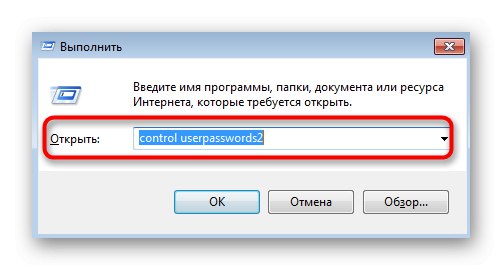
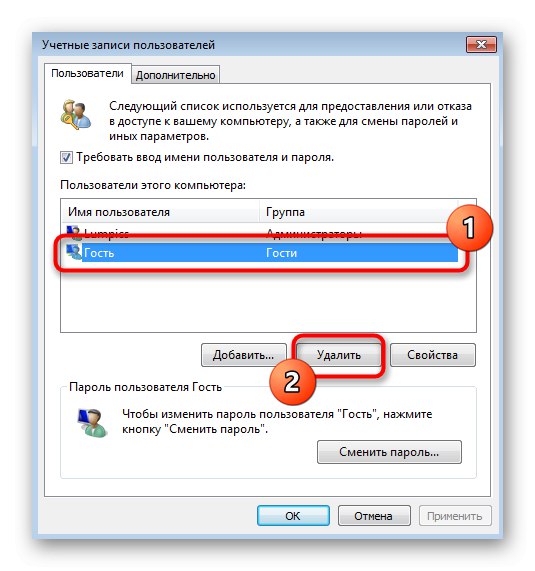
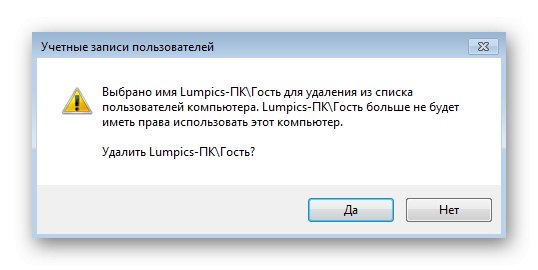
اگر روش های دیگری برای حذف حساب ها می دانید ، که در پیوند ابتدای مقاله شرح داده شده است ، نمی توانید از آنها برای غیرفعال کردن نمایه مهمان استفاده کنید ، زیرا این عملکرد عمومی سیستم عامل ارائه نمی دهد. روش های پاکسازی از طریق خط فرمان ، بخش "مدیریت کامپیوتر" و Registry Editor فقط برای حساب های ایجاد شده دستی موجود هستند.